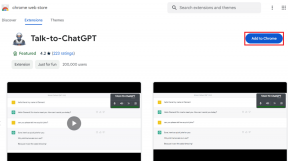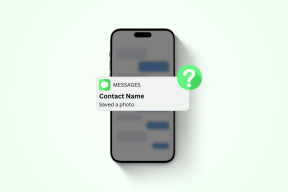Så här fixar du att Hey Siri inte fungerar på iPhone
Miscellanea / / April 04, 2023
Siri är Apples smarta assistent som hjälper användare att interagera med sin iPhone, Apple Watch, Mac och iPad mer sömlöst. Det är en av de fantastiska funktionerna som har gjort våra liv enklare på ett sätt att du kan göra flera uppgifter på din mobiltelefon utan att lyfta ett finger. Siri använder maskininlärning för att ta reda på förslag till användare, svara på frågor eller styra enheter. Människor kan konfigurera den för att tala med olika röster på många språk. Förutom allt detta har många användare stött på problem med Hey Siri som inte fungerar. Om du också har stött på detta problem, oroa dig inte! I den här artikeln kommer vi att diskutera hur du fixar problem med Hey Siri som inte fungerar iOS 15 och Siri som inte fungerar iPhone 11.
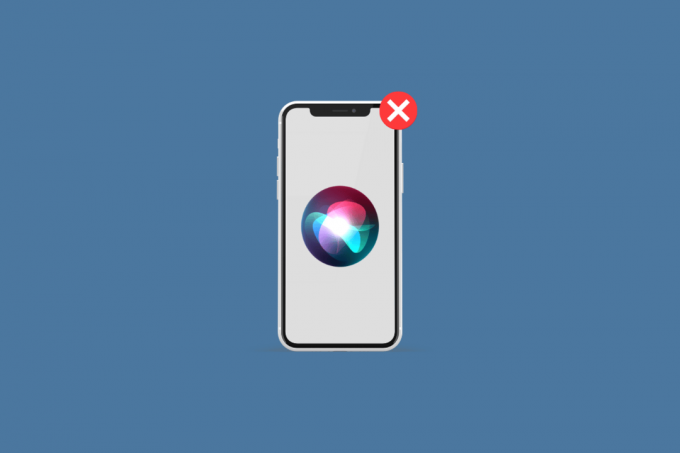
Innehållsförteckning
- Så här fixar du att Hey Siri inte fungerar på iPhone
- Metod 1: Se till att Hey Siri är tillgänglig i ditt land
- Metod 2: Ta bort iPhone-fodralet
- Metod 3: Rengör iPhone Mic Grills
- Metod 4: Tala tydligt medan du befaller
- Metod 5: Starta om iPhone
- Metod 6: Tvinga omstart av iPhone
- Metod 7: Uppdatera iOS till senaste version
- Metod 8: Tillåt Siri att lyssna efter Hey Siri
- Metod 9: Tillåt Siri att lyssna när iPhone är nedåtvänd
- Metod 10: Ställ in korrekt Siri-språk
- Metod 11: Återaktivera Siri
- Metod 12: Aktivera Bluetooth
- Metod 13: Ställ in Hey Siri in Silence
- Metod 14: Stäng av lågenergiläge
- Metod 15: Koppla bort AirPods
- Metod 16: Återaktivera dikteringsfunktionen
- Metod 17: Återställ iPhone
Så här fixar du att Hey Siri inte fungerar på iPhone
Siri har tillgång till alla andra inbyggda applikationer på din Apple-enhet, som kontakter, e-post, meddelanden, kartor, Safari, etc. Nedan har vi gett metoderna för att fixa Siri som inte fungerar problem. Så läs metoderna noggrant och implementera de lämpliga på din iOS-enhet för att åtgärda problemet med Hey Siri som inte fungerar iOS 15.
Metod 1: Se till att Hey Siri är tillgänglig i ditt land
Siri och i förlängningen, Hey Siri är inte tillgängliga i alla länder och regioner, så se till om det är tillgängligt för ditt land. Notera också att Siri är tillgängligt på din enhet. Apple tillåter Siri att vara tillgänglig för iPhone 4s och senare. Besök Sidan för iOS-funktionstillgänglighet i din webbläsare för att se Siri-regionen och språktillgänglighet.

Metod 2: Ta bort iPhone-fodralet
Om mikrofonplatser på undersidan av din iPhone, inuti den övre hörluren, eller bredvid kameran blockeras av fodralet du använder, bör du ta bort fodralet. Det hjälper mikrofonen att fånga dina Siri-kommandon och implementera dem snabbt.
Metod 3: Rengör iPhone Mic Grills
De smuts och smuts i mikrofongrillarna kan också orsaka detta problem. Därför bör du använda en mjuk duk för att ta bort smuts och annat smuts.
Notera: Se till att du använd inte ett metallföremål som en nål eller tråd, eftersom dessa föremål kan orsaka allvarlig skada på din iPhone-mikrofon.
Metod 4: Tala tydligt medan du befaller
Se till när du gör något begäran eller kommando från Siri, det är det korrekt och tydligt. Och uttala även orden eller meningarna på ett sätt som Siri förstår.
Läs också: Varför låter min Siri konstigt?
Metod 5: Starta om iPhone
Det finns tillfällen när du stöter på att Hey Siri inte arbetar med iPhone-problem. I det här fallet kan du försöka starta om eller starta om enheten för att åtgärda problemet. Det kommer att uppdatera systemet från frysning och fel. Du kan läsa vår artikel om Hur man startar om iPhone X för att lära sig att starta om.

Metod 6: Tvinga omstart av iPhone
För att åtgärda problemet med att Siri inte fungerar, kan du försöka tvinga omstart av din iPhone eftersom detta kan hjälpa till att lösa problemet. Om du vill veta hur du tvingar omstart av iPhone kan du läsa vår artikel om Så här tvingar du omstart av iPhone X.

Metod 7: Uppdatera iOS till senaste version
Du kan möta problemet med Siri som inte pratar om du inte har uppdaterat din iPhone till den senaste versionen som buggar och fel i din iPhone kan störa funktionen av din enhet. Så uppdatera din iPhone när den nya uppdateringen finns där. Om du vill lära dig hur du uppdaterar din enhet följer du stegen nedan:
1. Starta iPhone inställningar.
2. Tryck på Allmän alternativ.

3. Klicka sedan på Programuppdatering alternativ.

4. Tryck på Ladda ner och installera alternativ.
Notera: Om ett meddelande visas som ber dig att tillfälligt ta bort appar eftersom iOS behöver mer utrymme för uppdateringen, tryck på Fortsätt eller Avbryt.

5A. Om du vill att uppdateringen ska ske omedelbart, tryck på Installera alternativ.
5B. Eller, om du trycker på Installera ikväll och anslut din iOS-enhet till strömmen innan du sover, kommer din enhet att vara det uppdateras automatiskt över en natt.
Notera: Du får också möjlighet att installera programvaran senare genom att välja att Påminn mig senare.
Fortsätt läsa för att lära dig fler metoder för att fixa problemet med Siri som inte fungerar iPhone 11.
Metod 8: Tillåt Siri att lyssna efter Hey Siri
För att lära dig hur du ställer in hey Siri korrekt så att du inte stöter på problem med hey Siri fungerar inte, följ stegen nedan:
1. På inställningar app, tryck på Siri & Sök alternativ.
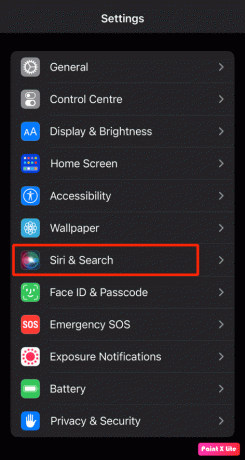
2A. Sätta på växeln för Lyssna på "Hey Siri" alternativ.
2B. Om den redan är påslagen, Stäng av växeln och sedan slå på den igen.

Läs också: Hur man stänger av lågdataläget på iPhone
Metod 9: Tillåt Siri att lyssna när iPhone är nedåtvänd
För att hey Siri-funktionen ska fungera, se till att din iPhone inte är vänd nedåt på ett bord eller en säng för då fungerar den inte. För att den här funktionen ska fungera måste din iPhone skärm ska vara vänd uppåt. Men om du vill att hey Siri-funktionen ska fungera när din enhet är vänd nedåt eller är täckt, följ stegen nedan:
1. Navigera till inställningar app.
2. Klicka sedan på Tillgänglighet > Siri.
3. Sedan, sätta på växeln för Lyssna alltid efter "Hey Siri" alternativ.
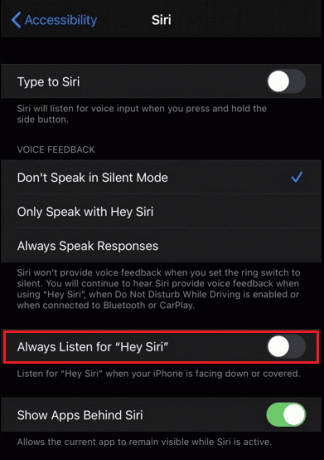
Metod 10: Ställ in korrekt Siri-språk
Se till att Siri-språket är korrekt inställt för att förhindra att hey Siri inte fungerar problem. Siri skulle svara för det mesta korrekt när språket är korrekt inställt.
Om du till exempel är från USA bör du ställa in språket som engelska (USA). Om du ställer in engelska (Indien) eller engelska (Storbritannien), kanske Siri inte svarar och känner igen dig hela tiden på grund av en annan accent.
Så här ställer du in språket enligt stegen nedan:
1. Öppna först inställningar på din iPhone och tryck på Siri & Sök alternativ.
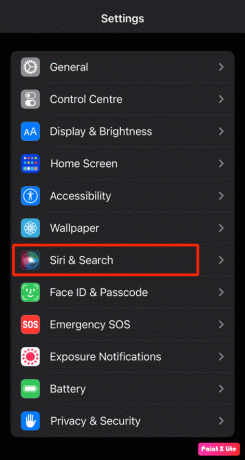
2. Tryck sedan på Språk alternativet och välj önskat språk från listan.

Metod 11: Återaktivera Siri
Ett annat sätt att fixa problemet med att Siri inte fungerar är genom att välja den här metoden. För att lära dig hur du inaktiverar och återaktiverar Siri, följ stegen nedan:
1. Navigera till inställningar på din iPhone.
2. Tryck sedan på Siri & Sök alternativ.
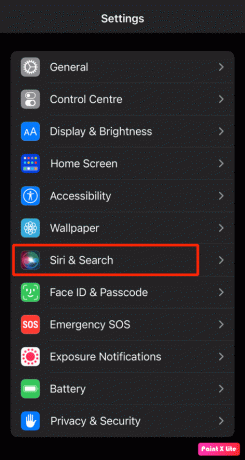
3. Nästa, Stäng av växlarna för följande alternativ från denna menyskärm.
- Lyssna på "Hey Siri"
- Tryck på sidoknappen för Siri
- Tillåt Siri när den är låst
4. Nu, omstart din iPhone.
5. Navigera sedan till Inställningar > Siri & Sök och sätta på växlarna för ovan nämnda alternativ ännu en gång.
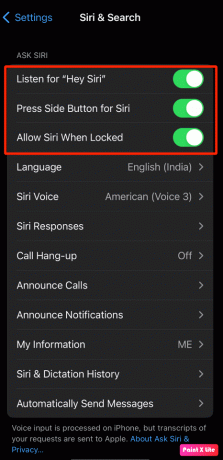
Läs också: Så här fixar du iPhone Share Min plats är nedtonad
Metod 12: Aktivera Bluetooth
Om du har många enheter som Mac, Apple Watch, iPad, etc. som fungerar med Hey Siri, se till att Bluetooth är aktiverat för dessa enheter eftersom när du säg Hej Siri runt många enheter som stöds, de använder alla Bluetooth för att kommunicera med varandra och bestämma vilken enhet de ska svara på din begäran.
1. Öppna inställningar app på din iPhone.

2. Tryck sedan på Blåtand alternativ på din enhet.

3. Sedan, sätta på växeln för Blåtand alternativ.
Metod 13: Ställ in Hey Siri in Silence
När du ställer in hey Siri i en bullrig miljö med bakgrundsljud, kan du stöta på ett problem med hey Siri som inte fungerar eftersom Siri kanske inte känner igen vissa ord. När du ställer in Siri i en lugn miljö kommer installationsprocessen att fånga din faktiska röst. För att konfigurera hej Siri, följ stegen som nämns nedan.
1. Gå först till inställningar app.
2. Efter det, tryck på Siri & Sök alternativ.

3. Härifrån, Stäng av växeln för Lyssna på "Hey Siri" alternativet om det redan är aktiverat.
4. Gå sedan till a lugnare område och sätta på växeln för Lyssna på "Hey Siri" alternativet igen.

5. Följ instruktioner på skärmen för att konfigurera Siri igen.
Läs vidare för att förstå fler ytterligare metoder för att fixa problemet med Siri som inte fungerar iPhone 11.
Metod 14: Stäng av lågenergiläge
Lågströmsläget inaktiverar vissa funktioner på din enhet så att enhetens batteri kan sparas. Färgen på batterinivån ändras till gul när lågströmsläget slås på. Om du vill behålla batteriet på din iPhone kan du hålla lågenergiläget påslaget.
Men i vissa fall kan du möta hej Siri som inte fungerar iPhone 13 om den här funktionen är påslagen. Så du kan stänga av lågenergilägesfunktionen. Följ stegen som nämns nedan för att stänga av Low Power Mode.
1. Öppna inställningar app på din iPhone.
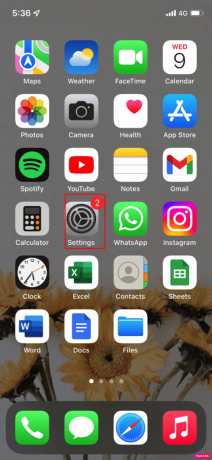
2. Tryck på Batteri alternativ.
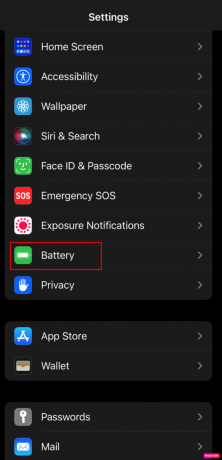
3. Nästa, Stäng av växeln för Lågeffektläge alternativet för att fixa problemet med Hey Siri som inte fungerar iPhone 11 eller iOS 15.
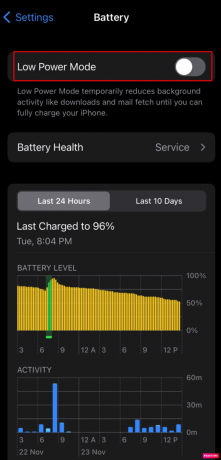
Läs också: Hur man stänger av inkognitoläget på iPhone
Metod 15: Koppla bort AirPods
De trådlösa hörlurarna från Apple som AirPods Pro, AirPods Max, AirPods (3:e generationen), AirPods (2:a generationen), etc., stöder Hey Siri. Så om du inte använder dina hörlurar och lämnar dina trådlösa hörlurar anslutna, kanske din iPhone inte svarar när du säger Hej Siri och du kan möta problem med hej Siri fungerar inte. För att lösa det här problemet,
- Bär dina hörlurar,
- Sätt i hörlurar (AirPods) i sitt fodral, eller
- Koppla bort AirPods från din iPhone
Låt oss se stegen till koppla bort AirPods från din iPhone:
1. Öppna inställningar app på din iPhone.
2. Tryck sedan på Blåtand alternativ.

3. Leta upp och tryck på din AirPods.
4. Efter det, tryck på i ikon från höger om din lista AirPods enhet.

5. Knacka på Glöm den här enheten alternativet och bekräfta ditt val.
Metod 16: Återaktivera dikteringsfunktionen
Om Siri inte känner igen din röst och om du har problem med hej Siri fungerar inte, kan detta bero på att iPhone-dikteringen inte fungerar. Så, i det här fallet, slå på eller av dikteringsfunktionen för att få Siri att fungera. För att lära dig hur du gör det, följ stegen nedan:
1. Starta iPhone inställningar.
2. Klicka sedan på Allmänt > Tangentbord.
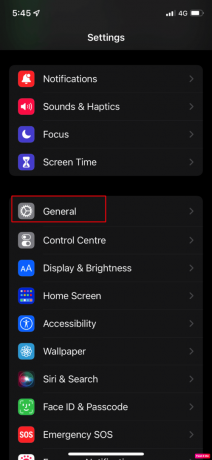
3. Sedan, Stäng av växeln för Aktivera diktering alternativet om det redan är aktiverat.
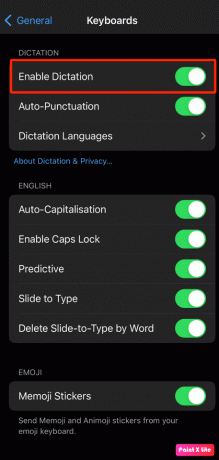
4. Efter det, sätta på växeln för Aktivera diktering alternativet igen för att få det att fungera ordentligt igen.
Läs också: Så här fixar du att Apple CarPlay inte fungerar
Metod 17: Återställ iPhone
För att lösa hej Siri inte fungerar i iOS 15, kan du välja den här metoden. Följ stegen nedan för att återställa iPhone-inställningar:
Notera: Att återställa din iPhone är en extrem åtgärd och det tar bort all data och information från din iPhone. Efter fabriksåterställningen måste du börja om helt igen. Se till att säkerhetskopiera alla nödvändiga data och följ sedan de kommande stegen.
1. Gå först till inställningar app på din enhet.
2. Klicka sedan på Allmän alternativ.
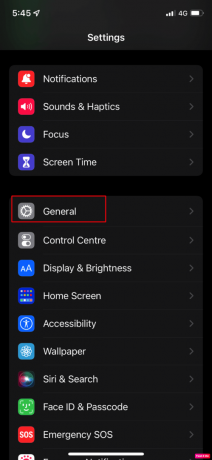
3. Välj sedan Överför eller återställ iPhone alternativ.

4. Efter det, tryck på Återställ > Återställ alla inställningar.

5. När återställningen är klar, navigera tillbaka till iPhone Inställningar > Siri & Sök.
6. Sätta på växeln för Lyssna på "Hey Siri" alternativet och ställ in Siri-inställningar.

Så här kan du fixa problemet med Siri som inte fungerar iPhone 11.
Rekommenderad:
- IMAP vs POP3: Skillnad och jämförelse
- Hur fixar jag långsamt internet på min iPhone
- Hur man fixar AirPods anslutna men ljud kommer från telefonen
- Varför är iPhone bättre än Android?
Så vi hoppas att du har förstått hur du fixar problemet Hej Siri fungerar inte och Hej Siri fungerar inte iOS 15 problem på din iPhone med de detaljerade stegen till din hjälp. Du kan låta oss veta alla frågor eller förslag om något annat ämne som du vill att vi ska göra en artikel om. Släpp dem i kommentarsfältet nedan för att vi ska veta.